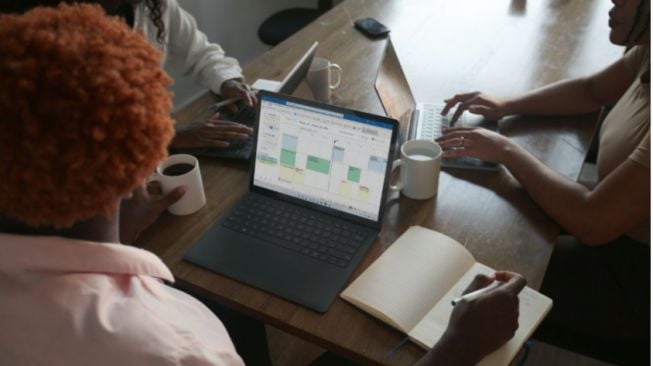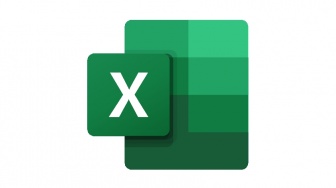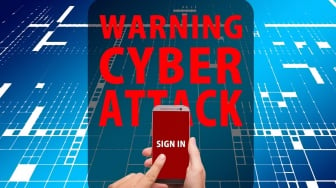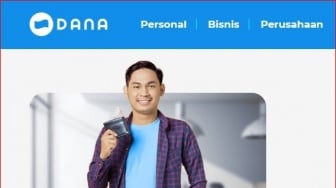Suara.com - Apakah kamu sering bekerja dengan data di Excel atau Google Sheets? Jika iya, memahami cara menggunakan rumus VLOOKUP antara sheet yang berbeda akan sangat membantu dalam memanajemen data dengan cepat dan efisien. Artikel ini akan membahas langkah-langkah menggunakan rumus VLOOKUP beda sheet secara sederhana dan jelas.
VLOOKUP (Vertical Lookup) adalah salah satu rumus paling berguna dalam Excel dan Google Sheets yang memungkinkan kamu mencari nilai tertentu dalam satu kolom dan menampilkan nilai terkait dari kolom lain. Rumus ini sangat berguna untuk mencari data dalam tabel besar dan memindahkan data antar sheet atau bahkan file yang berbeda.
Mengapa VLOOKUP Penting?
VLOOKUP memudahkan kamu dalam:
- Mencari dan menggabungkan data: Memudahkan pencarian data spesifik dari satu sheet atau file ke sheet atau file lain.
- Mempercepat pekerjaan: Laporan yang kompleks bisa diselesaikan dalam hitungan menit.
Mengotomatiskan proses: Data bisa diambil dan diisi secara otomatis tanpa perlu input manual.
Unsur-Unsur Penting dalam VLOOKUP Beda Sheet
Sebelum memulai, kamu perlu memahami beberapa unsur penting dalam rumus VLOOKUP beda sheet:
- Kolom acuan: Nilai yang ingin kamu cari.
- Tabel acuan: Tabel tempat kamu mencari data yang diinginkan.
- Kolom: Kolom dalam tabel acuan dari mana kamu ingin menampilkan nilai.
- Range Lookup (0 atau 1): Pilih 0 untuk pencarian nilai yang tepat, dan 1 untuk pencarian nilai yang mendekati.
Rumus dasar VLOOKUP adalah:
=VLOOKUP(kolom_acuan, tabel_acuan, kolom, 0)
Catatan: Pada beberapa versi Excel, pemisah tanda koma (,) mungkin diganti dengan tanda titik koma (;).
Baca Juga: Memahami Rumus Panjang Gelombang dalam Fisika
Cara Menggunakan VLOOKUP Beda Sheet